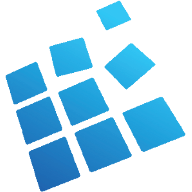word中怎样快速找到指定页码数和行数 word极速定位页码行数技巧
时间:2021-06-27
来源:互联网
标签:
word是我们常用的办公软件,当word文档内内容比较多,我们查找起来比较困难,有时候有目录页数的备注,我们可以根据页数来快速定位。那么word中怎样快速找到指定页码数和行数?下面小编带来word极速定位页码行数技巧,希望对大家有所帮助。
word极速定位页码行数技巧:
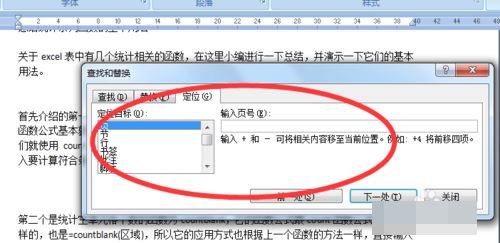
首先打开word文档。在word文档开始菜单中有一个编辑选项。编辑选项下有一个查找。
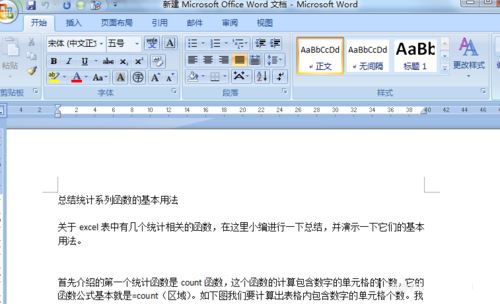
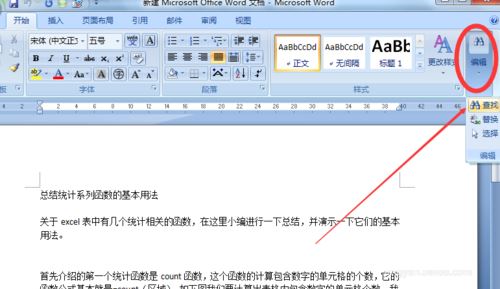
点击查找选项下拉菜单,选择转到选项。就会蹦出来一个定位对话框。定位对话框的快捷键是ctrl+g。熟悉以后可以直接使用快捷键。
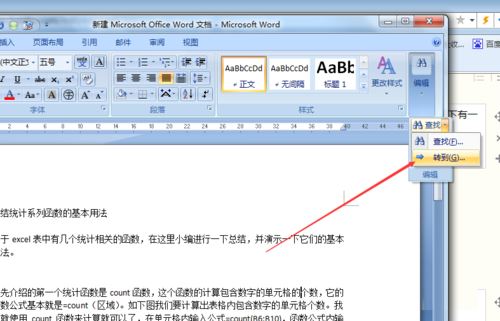

在定位对话框中可以看到左侧是定位目标,第一个选项就是页,即页数。在右侧输入页数编辑框内输入自己想要定位的页数。点击下面的定位按钮,返回到word文档就可以看到光标定位到了第二页第一行。
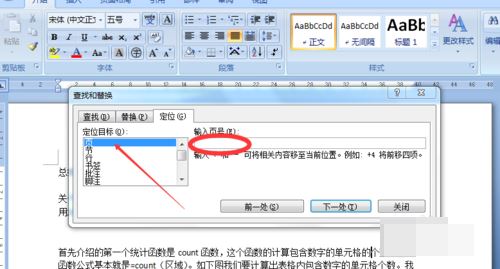
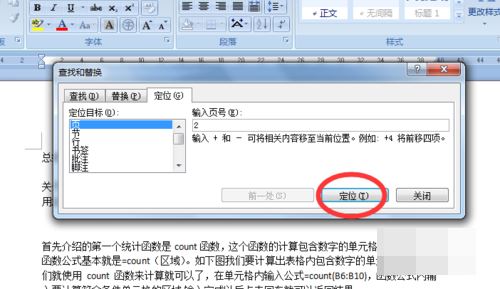
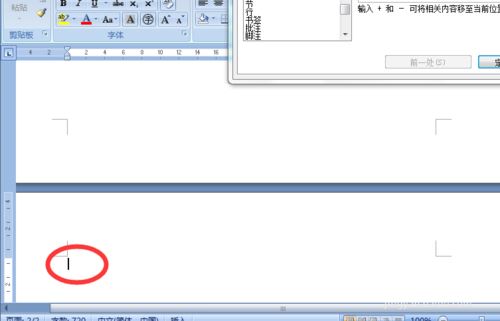
接下来如果我们想要定位行数,那么我们在左侧选择定位目标为行,右侧编辑框内输入要定位的行数。点击下面的定位按钮。
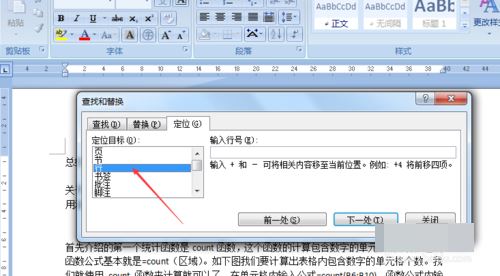
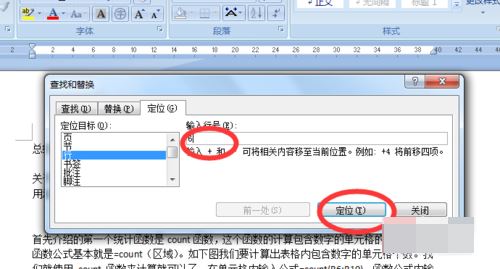

同理我们可以看到左侧还有许多的定位目标,有书签,批注,脚注,图形,表格等等,当文档中数据较多的时候我们就可以通过定位功能来快速定位,节省时间。
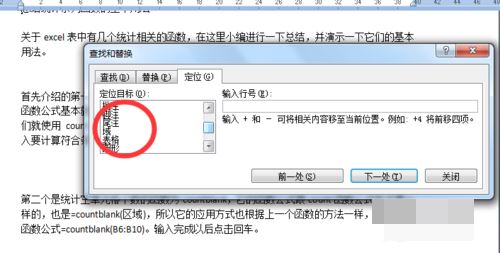
在这里需要注意的问题就是,想要完成快速定位,word文档内就要有对应的编号,因为所有的定位,在右侧都要输入对应的编号才能快速的定位。所以当文档内信息较多的时候,我们在前提整理的时候稍微费点时间把对应的编号标注上,这样在后期使用的时候才会更加方便。
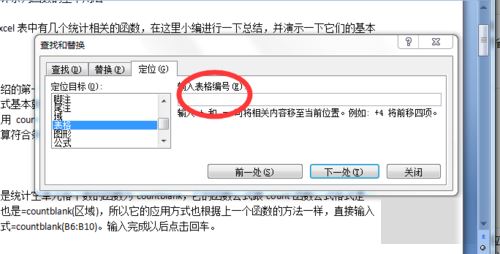
以上就是word中怎样快速找到指定页码数和行数,word极速定位页码行数技巧。相信看完之后对大家一定有所帮助。更多软件教程请继续关注PHP爱好者!
-
 电脑中远程访问功能怎么删除?删除远程访问功能详细步骤(电脑中远程访问怎么弄) 时间:2025-11-04
电脑中远程访问功能怎么删除?删除远程访问功能详细步骤(电脑中远程访问怎么弄) 时间:2025-11-04 -
 win7本地ip地址怎么设置?win7设置本地ip地址操作步骤(win7本机ip地址在哪里) 时间:2025-11-04
win7本地ip地址怎么设置?win7设置本地ip地址操作步骤(win7本机ip地址在哪里) 时间:2025-11-04 -
 电脑中任务管理器被禁用怎么处理?任务管理器被禁用的详细解决方案(电脑中任务管理器显示内存如何释放) 时间:2025-11-04
电脑中任务管理器被禁用怎么处理?任务管理器被禁用的详细解决方案(电脑中任务管理器显示内存如何释放) 时间:2025-11-04 -
 2023年中央空调十大品牌选购指南 家用商用高性价比推荐排行 时间:2025-09-28
2023年中央空调十大品牌选购指南 家用商用高性价比推荐排行 时间:2025-09-28 -
 免费装扮QQ空间详细教程 手把手教你打造个性化空间不花钱 时间:2025-09-28
免费装扮QQ空间详细教程 手把手教你打造个性化空间不花钱 时间:2025-09-28 -
 中国数字资产交易平台官网 - 安全可靠的数字货币交易与投资首选平台 时间:2025-09-28
中国数字资产交易平台官网 - 安全可靠的数字货币交易与投资首选平台 时间:2025-09-28
今日更新
-
 SUI币新手投资攻略:币安与欧易平台对比解析
SUI币新手投资攻略:币安与欧易平台对比解析
阅读:18
-
 五月天是什么梗?揭秘演唱会假唱风波背后的网络狂欢真相
五月天是什么梗?揭秘演唱会假唱风波背后的网络狂欢真相
阅读:18
-
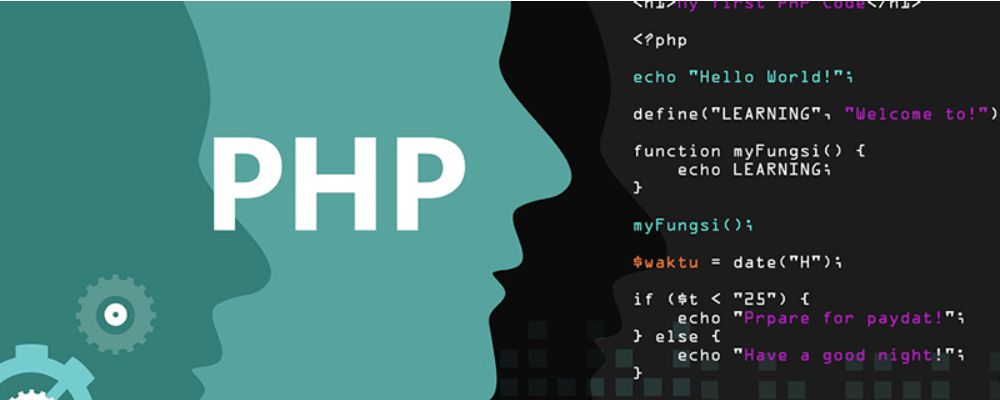 VMware Player下载、使用、卸载教程
VMware Player下载、使用、卸载教程
阅读:18
-
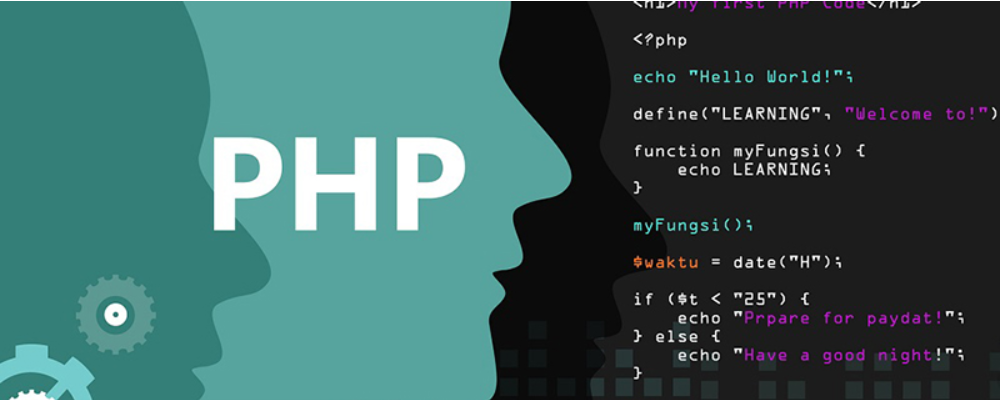 补码运算规则有哪些 补码运算溢出判断方法
补码运算规则有哪些 补码运算溢出判断方法
阅读:18
-
 ENA币解析:项目背景、代币用途及欧易交易指南
ENA币解析:项目背景、代币用途及欧易交易指南
阅读:18
-
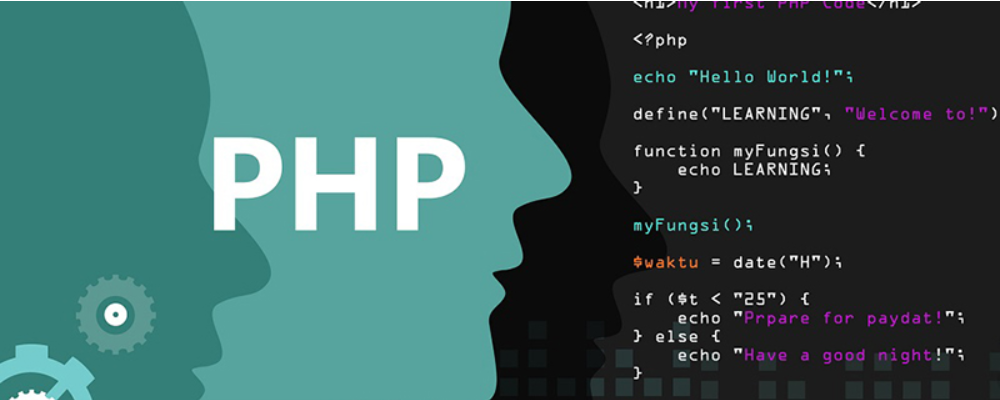 Linux traceroute命令详解(原理、使用方法、和ping的区别)
Linux traceroute命令详解(原理、使用方法、和ping的区别)
阅读:18
-
 "什么勒是什么梗"最新解析!3秒get全网爆火热梗真相
"什么勒是什么梗"最新解析!3秒get全网爆火热梗真相
阅读:18
-
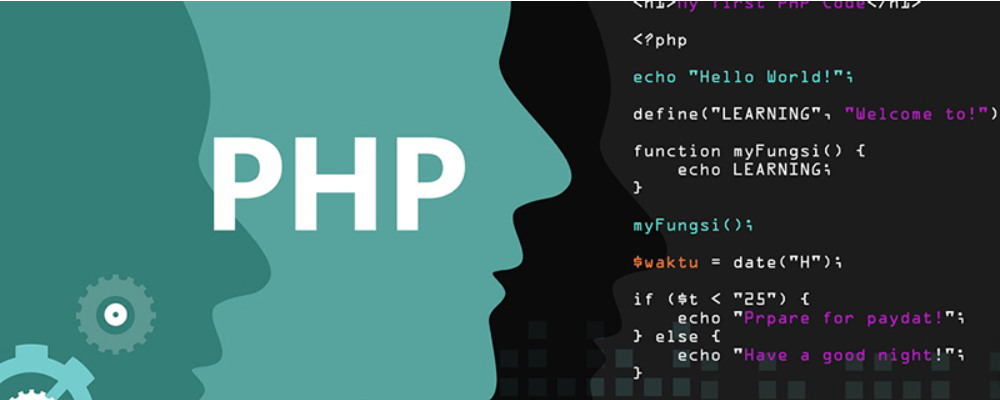 什么是RPC RPC协议和HTTP协议的区别
什么是RPC RPC协议和HTTP协议的区别
阅读:18
-
 ENA币未来走势分析 币安行情解读与新手买入指南
ENA币未来走势分析 币安行情解读与新手买入指南
阅读:18
-
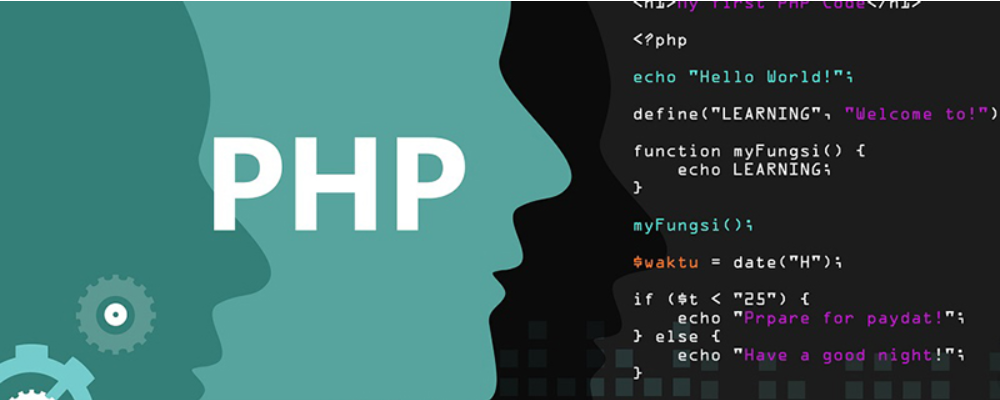 API接口通俗理解 API接口和SDK接口的区别
API接口通俗理解 API接口和SDK接口的区别
阅读:18